Sebbene non tutti vogliano entrare nella chat di squadra e parlare con estranei, Overwatch 2 è un gioco basato sul lavoro di squadra e le persone di rango superiore vogliono avere qualsiasi vantaggio possibile. Tuttavia, se stai cercando di parlare con le persone e non riesci a sentirle o loro non riescono a sentirti, ovviamente c’è un grosso problema. Ecco alcuni suggerimenti per prendersi cura della tua chat vocale che non funziona in Overwatch 2.
Imparentato: I migliori contatori per Sigma in Overwatch 2
Come far funzionare nuovamente la chat vocale in Overwatch 2
Prima di entrare nell’aspetto della risoluzione dei problemi della chat vocale in Overwatch 2, se sei stato segnalato da un altro giocatore e messo a tacere, non sarai in grado di parlare con nessuno nel gioco fino a quando il tuo account non sarà di nuovo in regola.
Se non sei stato messo a tacere e riscontri problemi con la chat vocale in Overwatch 2, la prima cosa veramente facile da fare è controllare il tuo canale di chat vocale. Se sei nel bel mezzo di una partita, vai su Social e puoi vedere se sei nel canale di chat corretto in questo momento. Fai clic su quello a cui stai tentando di unirti e assicurati di non essere disattivato.
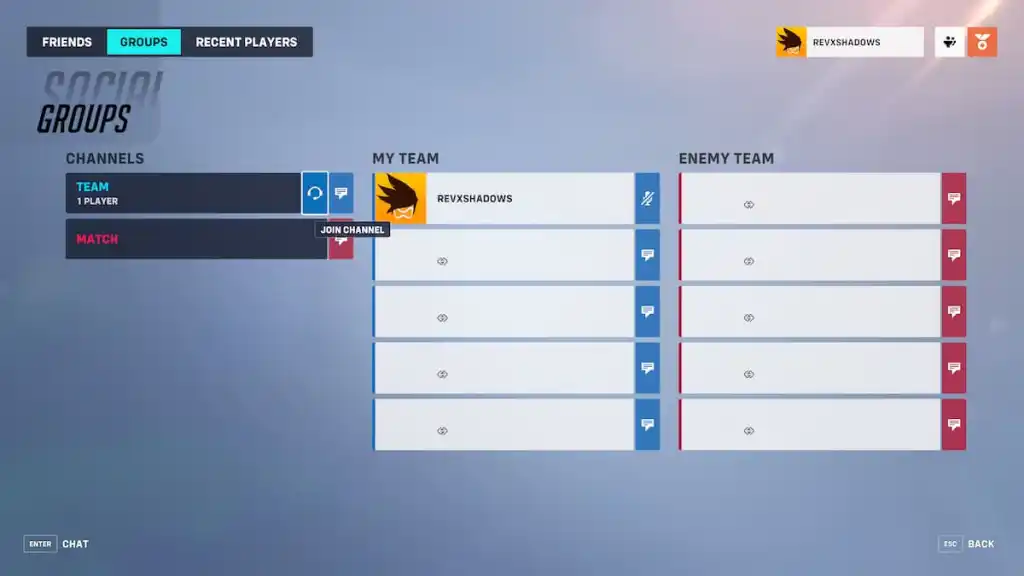
Se sei già nel canale, dovresti occuparti delle tue impostazioni. Vai su Opzioni, Audio e accedi alla sezione Chat vocale. Potrebbe essere una buona idea ripristinare questa sezione ai valori predefiniti in modo da poter esaminare tutto e controllare per vedere cosa potrebbe essere sbagliato. Assicurati che i canali appropriati con cui vuoi parlare siano abilitati quando ti unisci alla chat vocale e, se Push to Talk è attivo, vai ai tuoi controlli per assicurarti di premere il pulsante giusto per farlo.
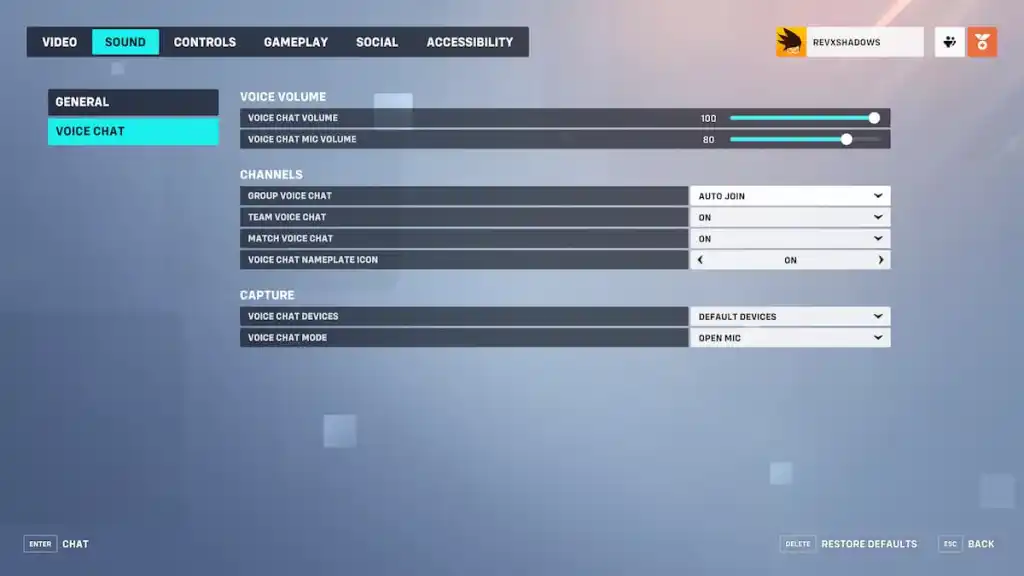
Se stai giocando su una console con un account minorenne, assicurati che il tuo account della console non abbia impostazioni familiari che ti impediscano di parlare. Se l’account Blizzard ha i controlli parentali attivi, puoi modificarli il sito Web di Battle.net.
Se utilizzi un PC, assicurati che il gioco riconosca l’auricolare o il microfono. Il gioco può essere un po’ incerto in quest’area, quindi assicurati di aggiornare i driver e il sistema operativo per assicurarti che tutto sia riconosciuto correttamente. Inoltre, chiudi qualsiasi altro software che potrebbe tentare di utilizzare la tua attrezzatura in altre aree. Blizzard sconsiglia inoltre l’utilizzo di dispositivi Bluetooth, quindi prova a collegare direttamente un auricolare.
Se nessuno dei precedenti ha funzionato, c’è una buona possibilità che si tratti di un problema di rete. Puoi provare a controllare la tua connessione Internet riavviando il router, ma il gioco potrebbe avere problemi con il server. Controlla il Twitter dell’assistenza clienti Blizzard per eventuali annunci recenti.
Se nessuno dei precedenti ha funzionato, ti consigliamo contattando l’assistenza Blizzard direttamente in modo che possano aiutarti.
